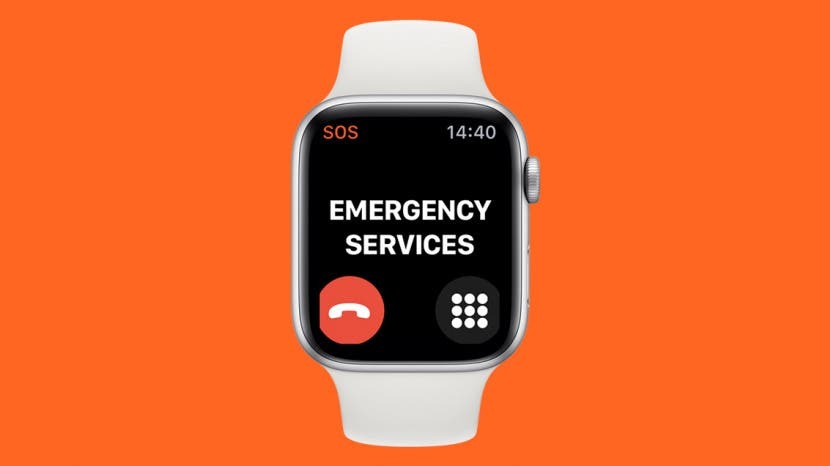
Что такое экстренная помощь на ваших Apple Watch? Это быстрый способ предупредить власти в случае возникновения чрезвычайной ситуации. Его даже можно настроить автоматически, чтобы он сработал, если вы упали. Если вы настроите свой медицинский идентификатор, он также может помочь предупредить контактного лица в экстренных случаях. узнайте, как использовать его, чтобы повысить уровень безопасности ваших Apple Watch!
Связанный: Как разместить экстренную информацию на экране блокировки iPhone
Прыгать в:
- Что делает Emergency SOS на Apple Watch?
- Как завершить случайный экстренный вызов на Apple Watch
- Как полностью отключить экстренный вызов SOS
- Как настроить свой медицинский идентификатор и контактный номер SOS
- Как настроить обнаружение падения
- Как включить обнаружение запястья для более безопасного экстренного режима SOS
Что делает Emergency SOS на Apple Watch?
Функция SOS на Apple Watch позволяет быстро вызывать службы экстренной помощи, если вам понадобится помощь. Ваш iPhone должен находиться в зоне действия звонка, чтобы он работал, если у вас нет Apple Watch с функцией GPS и сотовой связи. Имейте в виду, что вы должны использовать SOS только в реальных экстренных случаях; это эквивалентно вызову 911.
- Нажмите и удерживайте Боковая кнопка на Apple Watch.

- Появится меню с двумя или тремя вариантами в зависимости от того, что вы настроили на Apple Watch. К ним относятся отключение питания, медицинский идентификатор и экстренный сигнал SOS.
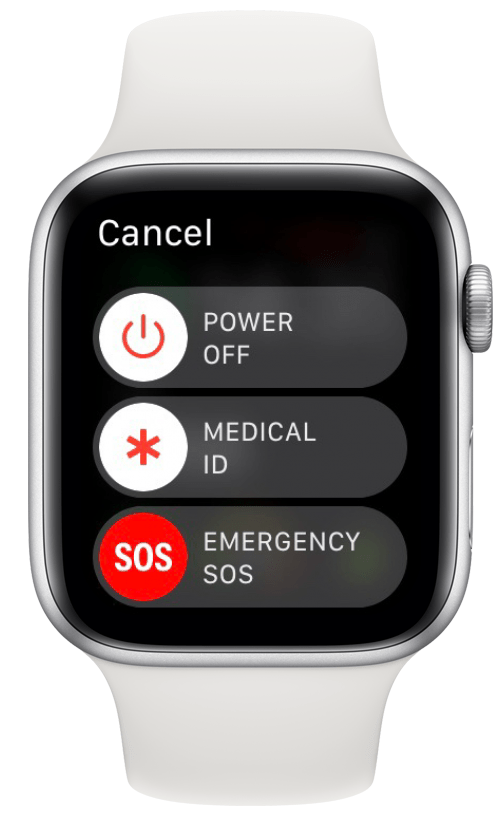
- Удерживайте боковую кнопку, чтобы активировать обратный отсчет; экстренные службы будут вызваны, когда он закончится. Вы также можете сдвинуть Emergency SOS, чтобы позвонить им быстрее.
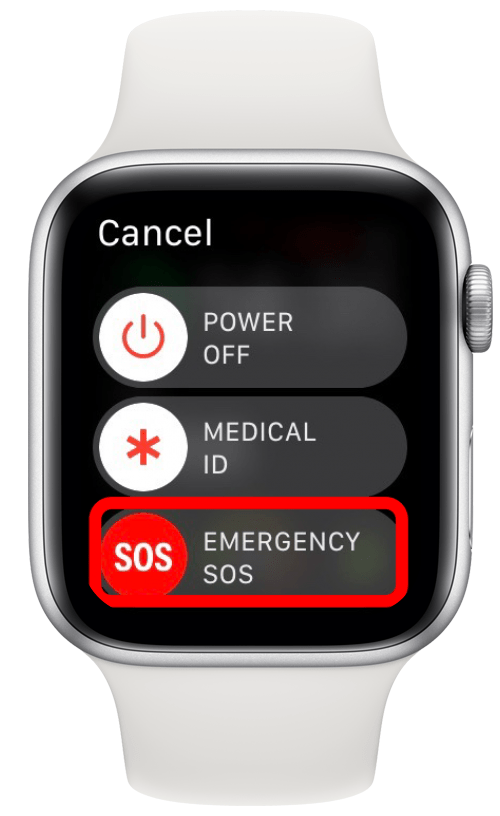
Совет профессионала: Если у вас есть Apple Watch Series 5 и новее (GPS + сотовая связь) или Apple Watch SE (GPS + сотовая связь), вы сможете звонить в местные службы экстренной помощи во время поездок за границу. Чтобы узнать больше о ваших Apple Watch, зарегистрируйтесь на нашем бесплатном Совет дня информационного бюллетеня.
Как завершить случайный экстренный вызов на Apple Watch
- Нажмите красный значок приемника завершения вызова.
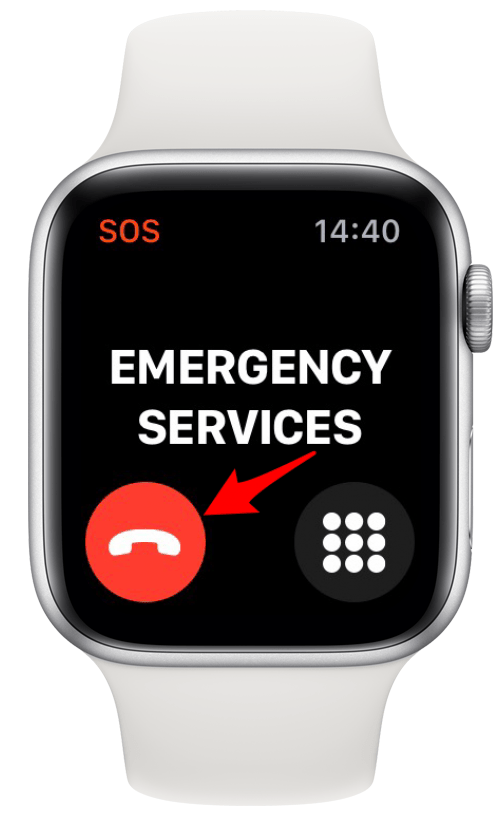
- Нажмите да чтобы подтвердить, что вы хотите завершить звонок.
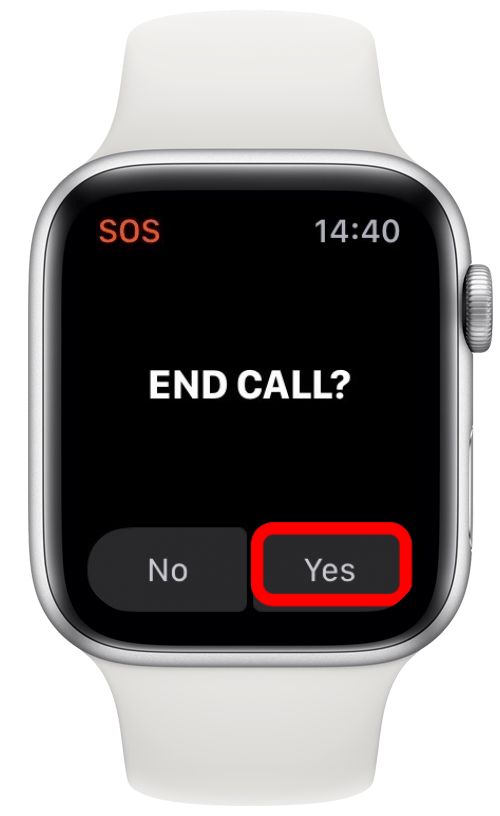
- Обратный отсчет начнется, чтобы уведомить контакты для экстренных случаев.
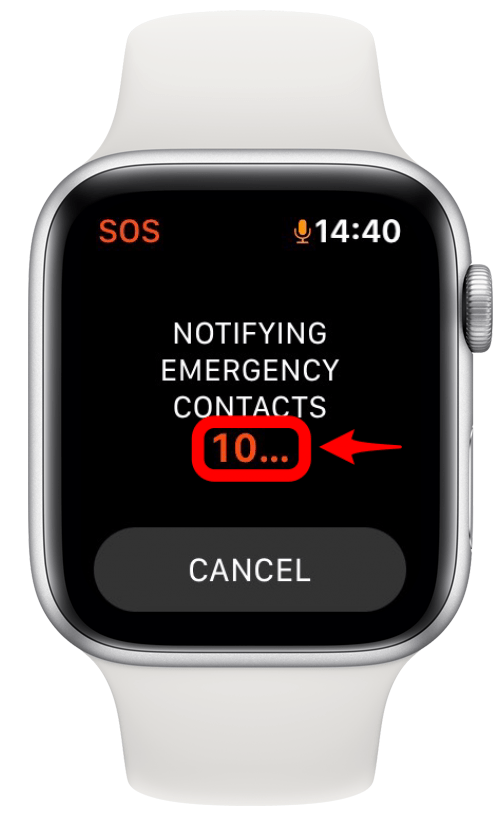
- Нажмите ОТМЕНА чтобы остановить уведомление.
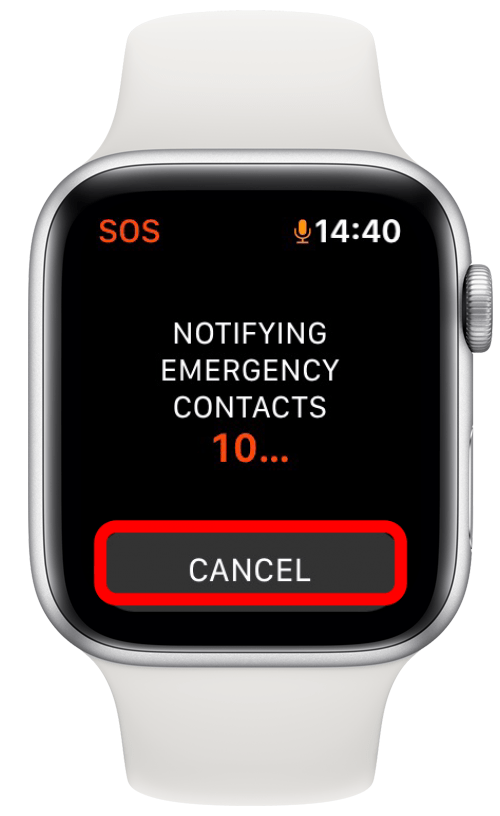
- Нажмите да чтобы подтвердить, что вы хотите отменить.
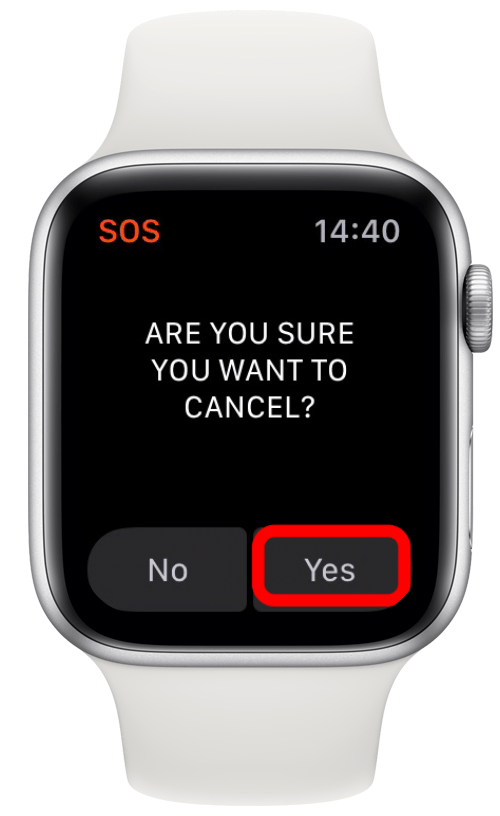
Как полностью отключить экстренный вызов SOS
Вы не можете полностью выключить аварийный режим, но вы можете отключить автоматический набор, удерживая боковую кнопку. Сделать это:
- Открытым Приложение для просмотра на вашем iPhone.
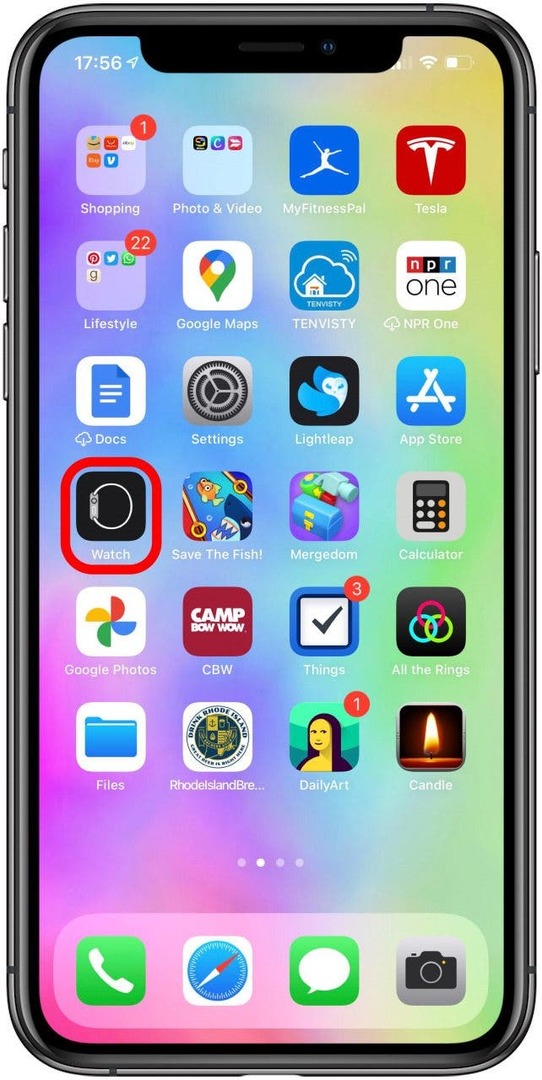
- Нажмите Экстренный SOS.
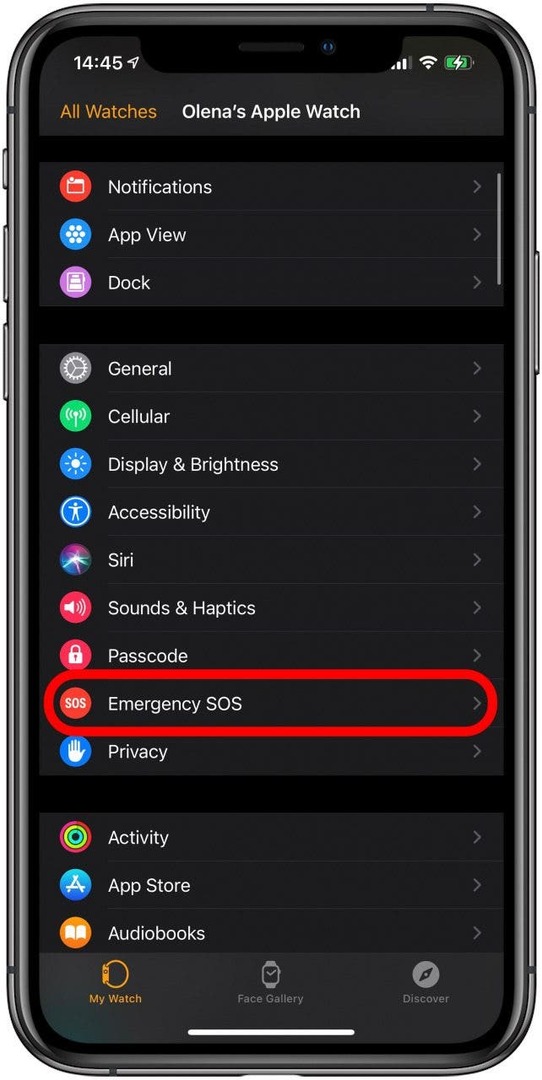
- Переключить, чтобы повернуть Удерживайте боковую кнопку для набора номера выключенный. Вы также можете отключить обнаружение падения здесь и отредактировать контакты для экстренных случаев.
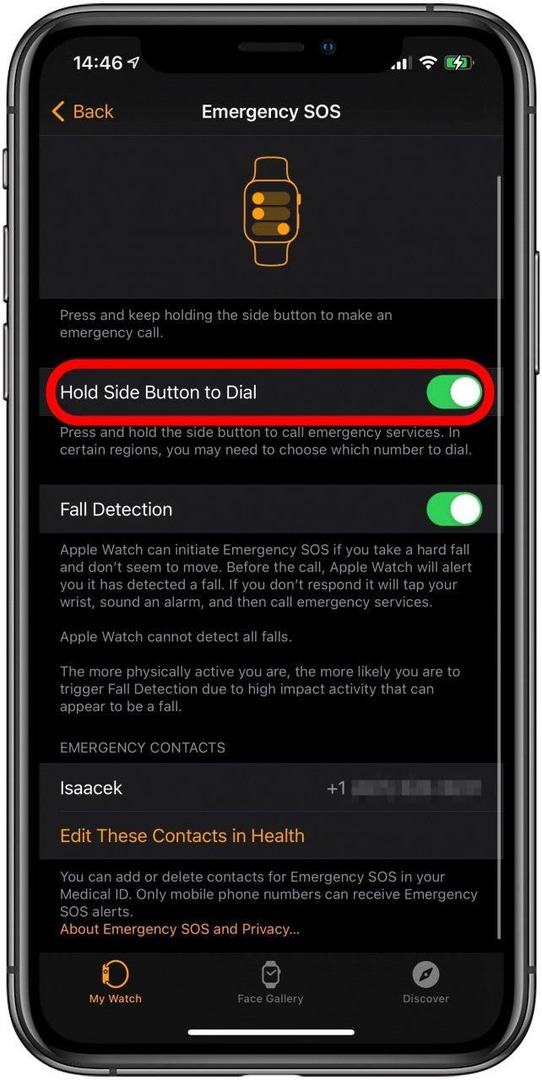
Как настроить свой медицинский идентификатор и контактный номер SOS
Установив контакт для экстренной помощи и ваш медицинский идентификатор, вы сможете гораздо эффективнее обращаться в службы экстренной помощи. Контактное лицо для экстренных случаев получит уведомление после того, как вы сделаете экстренный вызов. Чтобы настроить свой медицинский идентификатор:
- Откройте Приложение для здоровья.
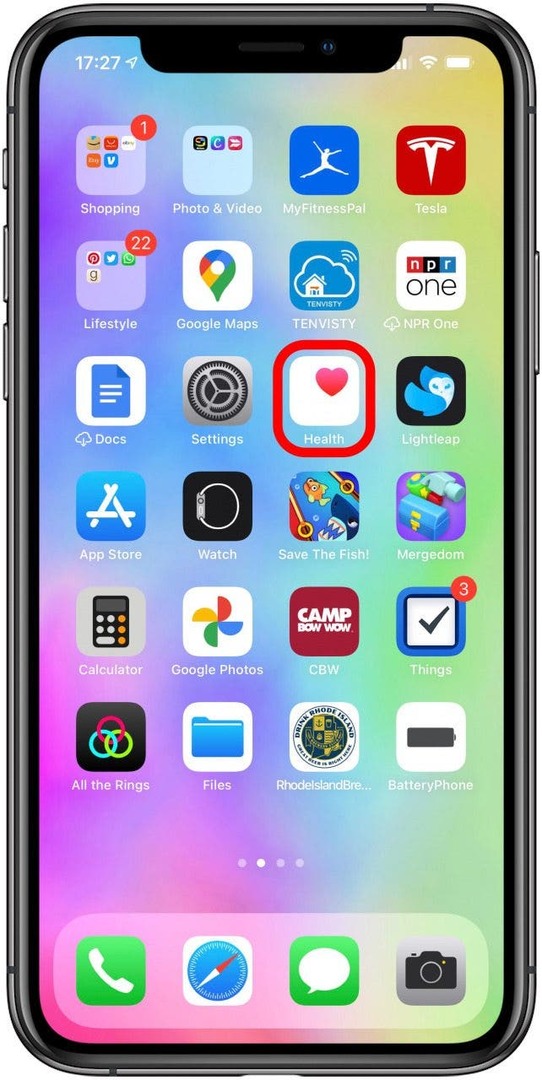
- Коснитесь профиля своей учетной записи в правом верхнем углу.
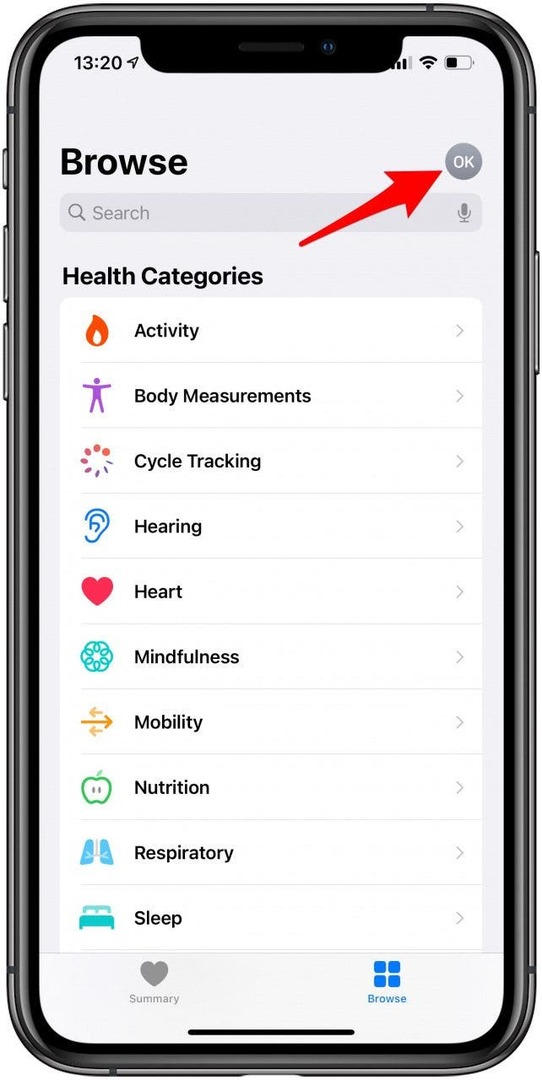
- Нажмите Медицинское удостоверение личности.
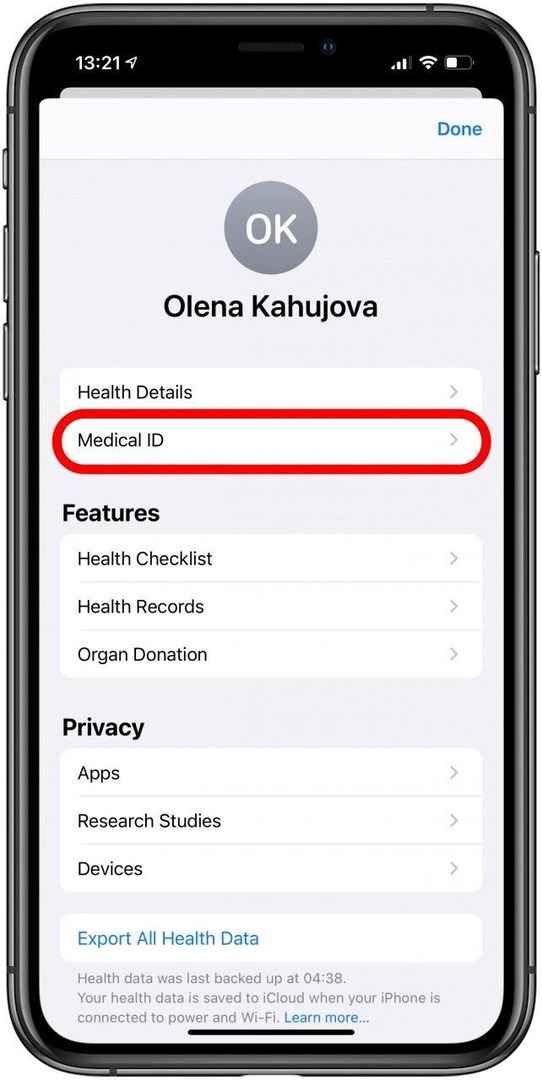
- Нажмите Начать.
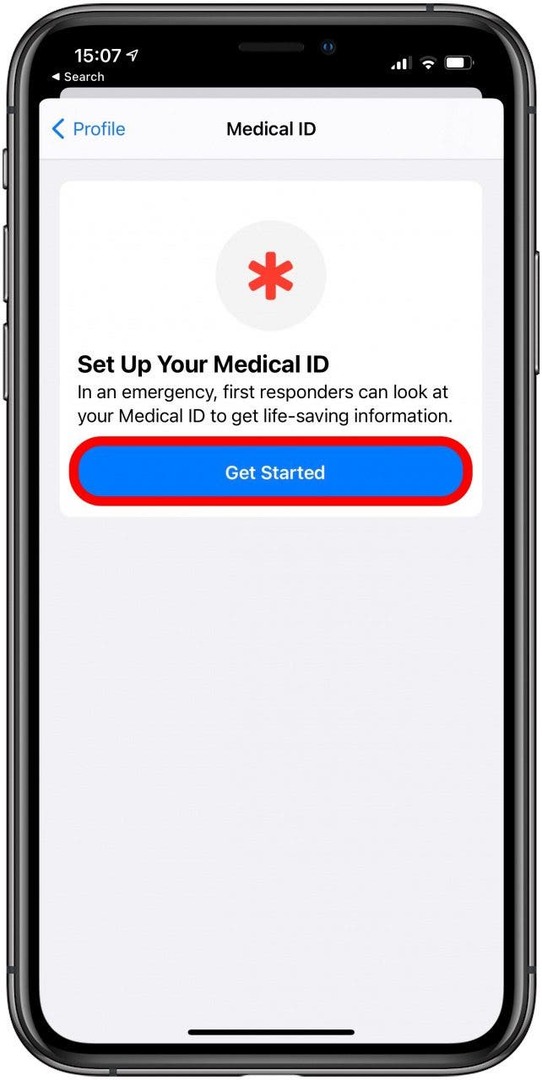
- Введите свою информацию, затем коснитесь Выполнено.
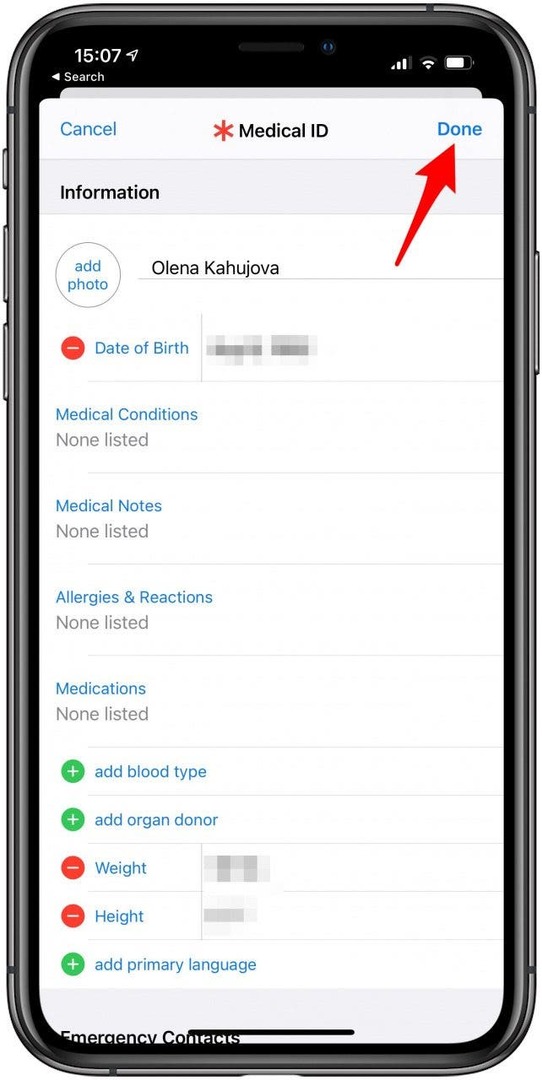
Убедись в том, что Показать, когда заблокировано включен. Подумайте о том, чтобы включить общий доступ во время вызова службы экстренной помощи, чтобы ваш iPhone и Apple Watch могли поделиться своим медицинским удостоверением с сотрудниками службы экстренной помощи.
Как настроить обнаружение падения
Apple Watch Series 4 и более поздние модели имеют функцию, которая свяжется со службами экстренной помощи при падении, если вы либо подтвердите, что вам нужна помощь, либо останетесь неподвижным в течение тридцати секунд. Обнаружение падения на Apple Watch можно включить в настройках экстренной помощи ваших часов, которые можно найти в приложении Watch на вашем iPhone.
Важно помнить, что, хотя у Apple Watch есть интуитивно понятный акселерометр и гироскоп, они не регистрируют все падения. Кроме того, если вы занимаетесь активными видами деятельности, например спортом, эти действия могут регистрироваться как падения.
Если вы ранее указали свой возраст в приложении «Здоровье» или при настройке Apple Watch как 65 или старше, функция «Обнаружение падения» будет включена по умолчанию. Вот как включить функцию обнаружения падения на Apple Watch:
- Открыть Приложение для просмотра на вашем iPhone.
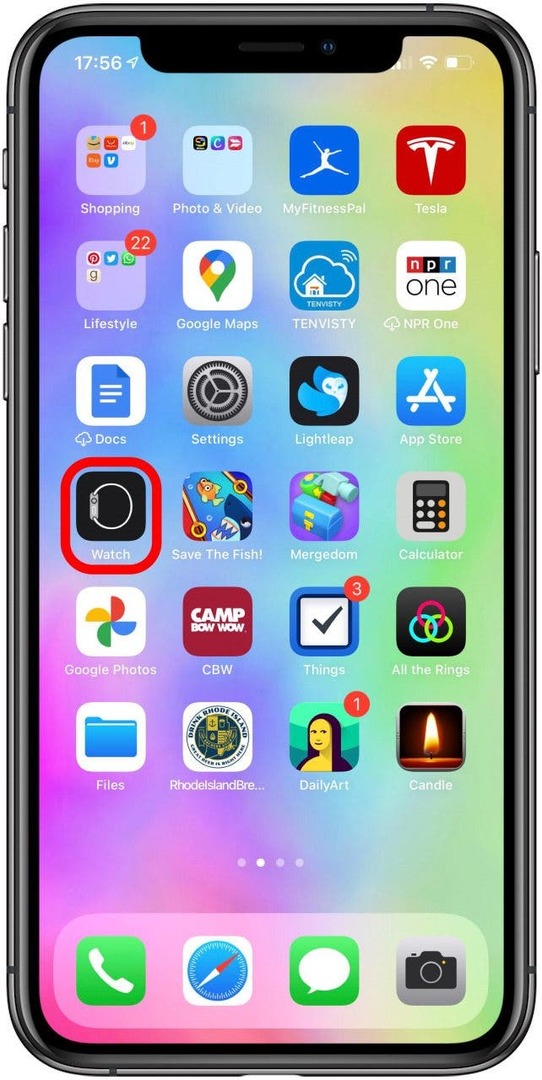
- Нажмите Экстренный SOS.
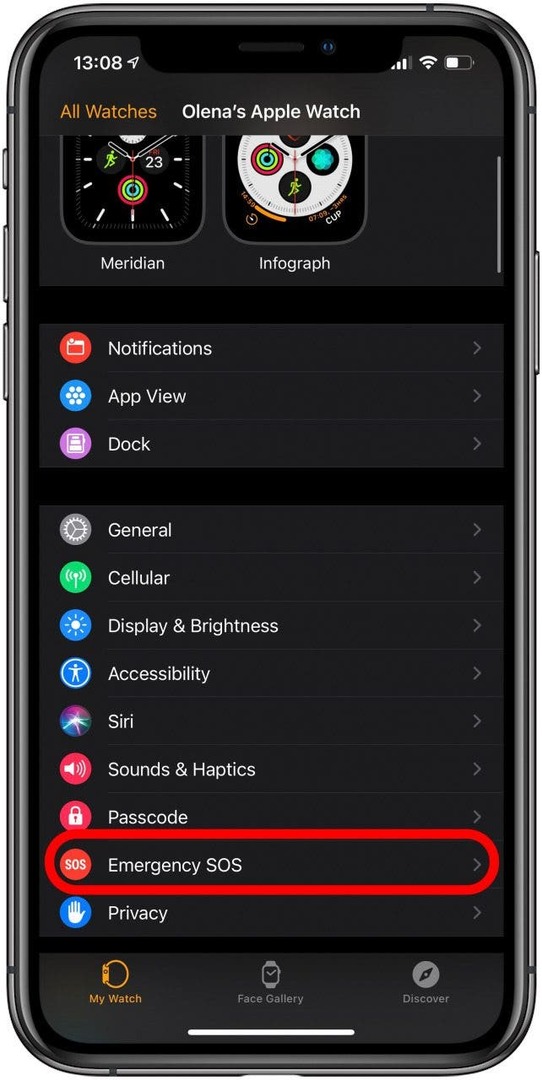
- Переключать Обнаружение падения на. Может появиться окно подтверждения.
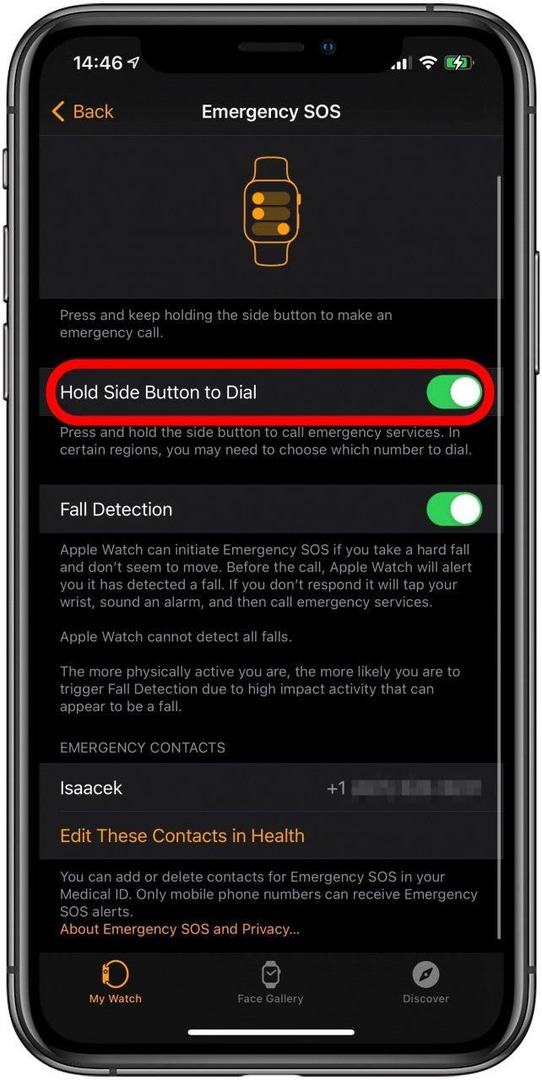
Теперь ваши Apple Watch помогут определить, упали ли вы. Если вы это сделаете, Apple Watch будет вибрировать при касании вашего запястья, включать будильник и показывать ползунок для вызова экстренных служб. Если вам не нужны службы экстренной помощи, вы можете отклонить предупреждение, выбрав «Я в порядке», нажав колесико Digital Crown или нажав «Закрыть» в верхнем левом углу экрана. Вы можете рассмотреть возможность включения функции обнаружения запястья, чтобы сделать функцию обнаружения падения еще более эффективной.
Как включить обнаружение запястья для более безопасного экстренного режима SOS
Если включено обнаружение запястья, Apple Watch будет знать, когда вы двигаетесь. Это означает, что если вы упадете, он сможет определить, не двигаетесь ли вы, и позвонит в службу экстренной помощи через тридцать секунд.
- Открытым Настройки на ваших Apple Watch.
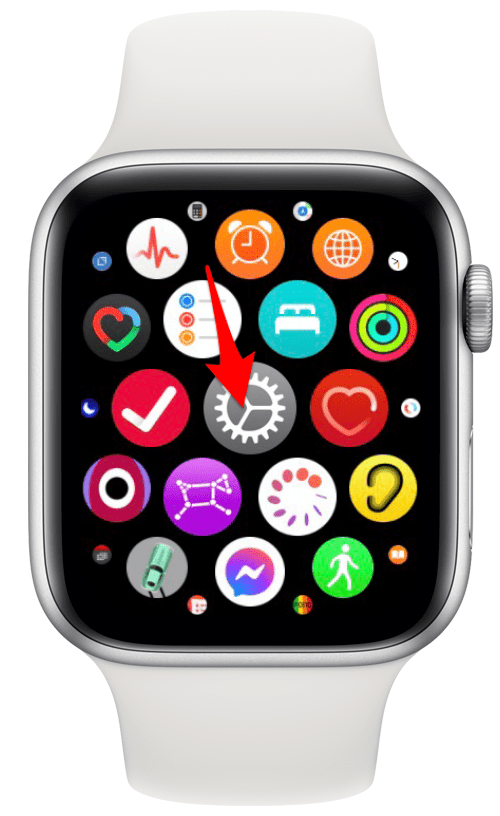
- Нажмите Пароль.
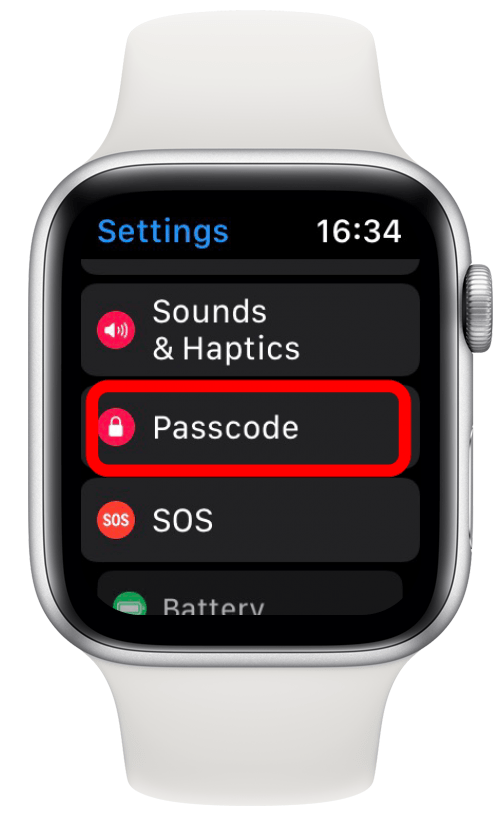
- Переключать Обнаружение запястья на.
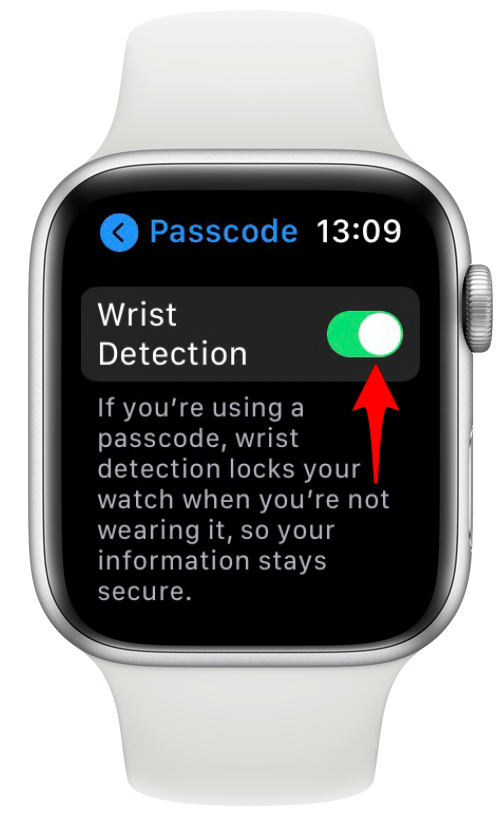
Падения также будут записаны в приложении «Здоровье», если вы ранее не выбрали «Я в порядке» при появлении запроса.
Экстренный вызов Apple Watch SOS - это полезная функция, которая поможет вам обезопасить себя. Его можно использовать незаметно, настроить автоматический набор номера при падении и уведомить ваше контактное лицо в чрезвычайных ситуациях. Если вы не отвечаете на звонок после совершения звонка, ваши Apple Watch будут действовать как сигнал экстренной помощи и сообщать властям о вашем местоположении в чрезвычайной ситуации.